- Dying Light 2:n matalan FPS-pudotuksen ongelman korjaaminen
- Korjaus 1: Tarkista vähimmäisvaatimus
- Korjaus 2: Käynnistä järjestelmä uudelleen
- Korjaus 3: Suorita peli järjestelmänvalvojan oikeuksilla
- Korjaus 4: Muuta grafiikkaohjaimen asetuksia
- Korjaus 5: Päivitä GPU-ohjain
- Korjaus 6: Päivitä järjestelmän käyttöjärjestelmä
- Korjaus 7: Poista taustasovellus käytöstä
- Korjaus 8: Tarkista pelitiedoston eheys
- Korjaus 9: Asenna peli uudelleen
- Korjaus 10: Ota yhteyttä tukitiimiin
- Mistä löydän paikalliset Dying Light 2 -tiedostoni?
- Mitä odottaa Dying Light 2:ssa?
- Kuinka vaihtaa kieltä Dying Light 2:ssa?
- Onko Dying Light 2 Stay Human hyvä vai huono?
- Miksi Dying Light 2 on niin hyvä?
- Voitko pelata Dying Light 2:ta PC:llä ohjaimella?
- Onko Dying Light 2:ssa yhteistyötä?
- Kuinka sammutan Steam Cloud -tallennukset Dying Lightille?
- Tuleeko Dying Light 2?
- Kuinka muokkaan Dying Light 2:n grafiikkaasetuksia?
- Mistä löydän Dying Light 2 -tallennustiedostoni?
- Kuinka monta tehtävää Dying Light 2:ssa on?
- Kuinka odotat Dying Light 2:ssa?
Tämä peli on ok; se ei ole hienoa, mutta ei huonoakaan. No, Dying light 2 Stay Human on Techlandin kehittämä toimintaroolipeli, jatkoa ennätyspelille Dying Light. Peli julkaistiin kuitenkin 4.2.2022 lähes kaikilla alustoilla, kuten PS5, PS4, Xbox One, Microsoft Windows ja monet muut. Switch-versio pilvelle on tällä hetkellä kehitysvaiheessa.
Valitettavasti juuri pelin julkaisun jälkeen monet käyttäjät alkoivat valittaa, että aina kun he yrittävät pelata Dying Light 2 -peliä, he kohtaavat alhaisen FPS-pudotusongelman. Näin ollen tiimimme on löytänyt joitain korjauksia, jotka auttavat teitä korjaamaan tämän ongelman. Varmista siksi, että noudatat tätä opasta korjataksesi alhaisen FPS-pudotuksen ongelman. Joten, katsotaan kuinka.
Dying Light 2:n matalan FPS-pudotuksen ongelman korjaaminen
Vaikka taistelu tässä post-apokalyptisessa avoimen maailman selviytymispelissä on erittäin mielenkiintoista, tämänkaltainen ongelma saa minut tuntemaan oloni pahalle kehittäjälle, koska he kohtaavat kritiikkiä joidenkin bugien ja häiriötekijöiden vuoksi. Joka tapauksessa, katsotaanpa menetelmiä, jotka auttavat sinua korjaamaan alhaisen FPS-pudotusongelman.
Korjaus 1: Tarkista vähimmäisvaatimus
Ensinnäkin sinun on tarkistettava vähimmäisvaatimus varmistaaksesi, onko tietokoneesi yhteensopiva Dying Light 2:n kanssa vai ei. Joten katsotaanpa:
Järjestelmän vähimmäisvaatimus:
Mainokset
- Prosessori: Intel Core i3-9100 tai vastaava
- RAM: 8 Gt
- GPU: Nvidia GTX 1050 Ti tai vastaava
- Ilmainen tallennustila: 60 GB vähintään
Suositeltu järjestelmävaatimus:
- Prosessori: AMD / Intel -suoritin, joka toimii 3,6 GHz:n tai jopa korkeammalla taajuudella
- RAM: 16 Gt
- Grafiikka: NVIDIA® GeForce RTX™ 2060 6 Gt tai vastaava
- Ilmainen tallennustila: 60 Gt
Mainos
Lue myös
Korjaus 2: Käynnistä järjestelmä uudelleen
Ensimmäinen asia, jota suosittelemme aina, on käynnistää järjestelmä uudelleen, koska se voi ratkaista kaikenlaiset ongelmat.On mahdollista, että jotkin väliaikaiset viat ja häiriöt estävät tietokonettasi toimimasta paremmin pelin asianmukaisessa ajamisessa. Joten kun käynnistät järjestelmän uudelleen, nämä ongelmat poistuvat automaattisesti ja tietokoneesi saa uuden käynnistyksen, jotta sovellukset voidaan suorittaa kunnolla ilman virheitä.
Korjaus 3: Suorita peli järjestelmänvalvojan oikeuksilla
On mahdollista, että Dying Lights 2 -peli ei ehkä saa oikeita resursseja, joita se tarvitsee toimiakseen sujuvasti, koska sillä ei ehkä ole asianmukaisia oikeuksia toimiakseen kunnolla. Pelin käyttäminen järjestelmänvalvojan oikeuksilla on kuitenkin oikea vaihtoehto sinulle.
Siksi siirrä hiiri työpöydälle ja napsauta hiiren kakkospainikkeella pelin pikakuvaketta. Valitse sitten Suorita järjestelmänvalvojana vaihtoehto. Se siitä. Nyt peli alkaa järjestelmänvalvojan oikeuksilla; Siksi nyt voit tarkistaa, korjautuuko FPS-pudotusongelma vai ei.
Mainokset
Korjaus 4: Muuta grafiikkaohjaimen asetuksia
Monet käyttäjät ilmoittivat, että FPS-ongelma korjataan automaattisesti näytönohjaimen asetusten muuttamisen jälkeen. Joten katsotaan kuinka muuttaa GPU-ohjainasetuksia:
Nvidialle:
Jos sinulla on Nvidia-pohjainen GPU, siirry yksinkertaisesti kohtaan Nvidia ohjauspaneeli ja napsauta Säädä kuva-asetuksia ja esikatselua. Napauta sitten 3D-lisäasetukset ja muokkaa näitä muutoksia:
Mainokset
- Pystytahdistus: Päällä
- Tekstuurisuodatuslaatu: Korkea suorituskyky
- Suurin kuvanopeus: 165
- Pienen latenssin tila: Ultra
- OpenGL-renderöivä GPU: Näytönohjain
- Virranhallintatila: Maksimi suorituskyky
AMD:lle:
Jos sinulla on nyt AMD-käyttöinen GPU, avaa AMD-ohjauspaneeli uudelleen ja säädä näitä muutoksia:
- Radeon Chill: Liikuntarajoitteinen
- Radeon Boost: Ota käyttöön
- Tekstuurisuodatuksen laatu: Esitys
- Radeon Anti-Lag: Käytössä
- Anisotrooppinen suodatus: Liikuntarajoitteinen
- Pintamuodon optimointi: Käytössä
- Tesselointitila: Vinossa
- OpenGL kolminkertainen puskurointi: Liikuntarajoitteinen
- Morfologinen anti-aliasointi: Liikuntarajoitteinen
Korjaus 5: Päivitä GPU-ohjain
Tarkistitko, toimiiko Windows-järjestelmäsi GPU-ohjaimen uusimmalla versiolla vai ei? No, on mahdollista, että sinulla voi olla jokin odottava GPU-ohjainpäivitys. Joten voit tarkistaa ja, jos saatavilla, päivittää sen välittömästi.
Voit yksinkertaisesti siirtää osoittimen kohtaan Laitehallinta ja laajentaa Näyttösovitin -välilehti tarkistaaksesi päivitykset. Sen jälkeen, oikealla painikkeella GPU:n nimessä ja valitse Päivitä ohjain vaihtoehto. Se siitä. Nyt sinun on vain odotettava, kunnes se etsii päivitystä.
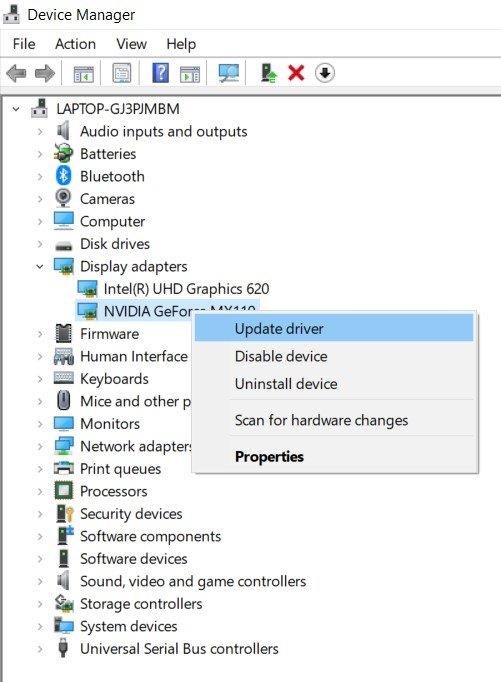
Korjaus 6: Päivitä järjestelmän käyttöjärjestelmä
Sinun on myös varmistettava, että käyttöjärjestelmäsi on ajan tasalla. Joten voit yksinkertaisesti siirtää hiiren osoittimen Windowsin hakupalkkiin ja etsiä Windows Updatea. Napsauta sitten seuraavalla sivulla Tarkista päivitykset -painiketta. Kuitenkin, kun olet päivittänyt Windows-järjestelmän, suosittelemme, että käynnistät järjestelmän uudelleen ja suoritat pelin. Tarkista sitten, putoaako FPS enää vai ei.
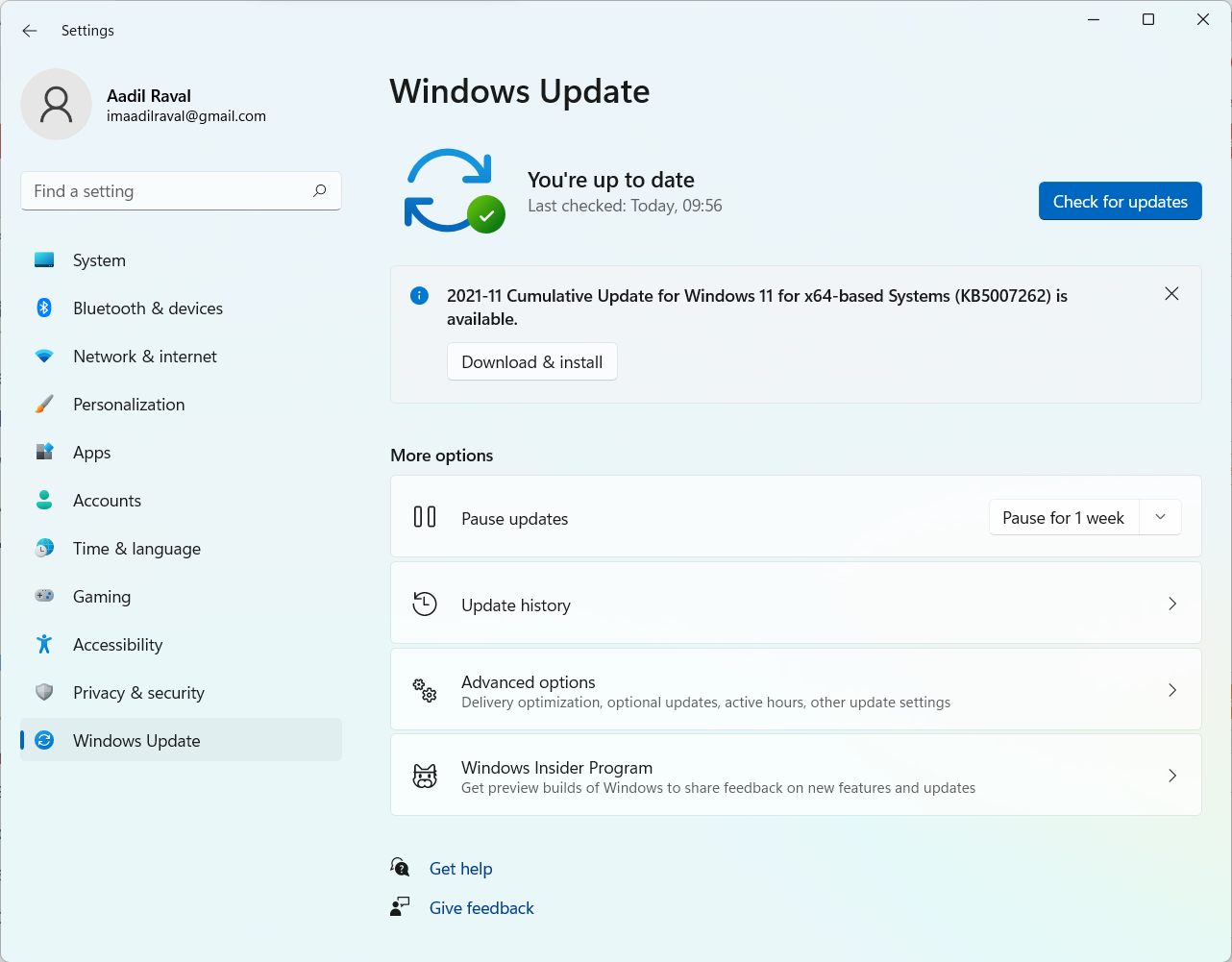
Korjaus 7: Poista taustasovellus käytöstä
Joskus on mahdollista, että pelisi ei ehkä toimi kunnolla taustalla käynnissä olevien sovellusten vuoksi. Joten siinä tilanteessa taustalla olevien sovellusten poistaminen käytöstä on oikea vaihtoehto sinulle. Joten tehdäksesi niin, noudata alla mainitsemiamme vaiheita:
- Avaa ensin Tehtävienhallinta ja vie hiiri kohtaan Prosessit -välilehti.
- Valitse sitten sovellukset, jotka kuluttavat paljon resursseja ja paina sitten Lopeta tehtävä -painiketta.
Korjaus 8: Tarkista pelitiedoston eheys
Monet pelaajat ilmoittivat, että kun pelitiedoston eheys on tarkistettu Stream-asiakkaan kautta, tämä ongelma korjataan automaattisesti. Sillä välin, jos et tiedä, miten se tehdään, noudata alla mainitsemiamme ohjeita:
- Avaa stream
- Napsauta sen jälkeen hiiren oikealla painikkeella Verenmetsästys sijaitsee sisälläsi Kirjasto.
- Siirry sitten kohtaan ominaisuuksia.
- Napauta lopuksi Paikalliset tiedostot ja valitse Tarkista eheys pelitiedostoista.
Se siitä. Nyt sinun on käynnistettävä järjestelmäsi uudelleen ja tarkistettava, ratkeaako FPS-pudotusongelma vai ei.
Korjaus 9: Asenna peli uudelleen
Valitettavasti, jos mikään ei auta, sinulla ei ole muuta vaihtoehtoa kuin asentaa peli uudelleen. Siksi suosittelemme, että asennat pelin uudelleen. Muista kuitenkin yksi asia, älä unohda poistaa sovelluksen asennusta ennen kuin asennat sen uudelleen Windows 11 -tietokoneellesi.
Korjaus 10: Ota yhteyttä tukitiimiin
Jos sinulla on sama ongelma vielä pelin uudelleenasennuksen jälkeenkin, ota yhteyttä tukitiimiin. Joten voit ottaa yhteyttä Dying Light 2:n viralliseen tukitiimiin ja selittää ongelmasi. He varmasti keksivät tehokkaita ratkaisuja, jotka varmasti auttavat sinua pääsemään eroon tästä tilanteesta.
Nämä olivat siis joitain korjauksia, jotka auttavat sinua korjaamaan alhaisen FPS-pudotusongelman. Toivomme, että tämä opas on auttanut sinua. Mutta jos sinulla on kysyttävää, kerro meille kommenttiosiossa.
FAQ
Mistä löydän paikalliset Dying Light 2 -tiedostoni?
Siirry pelikansioosi napsauttamalla peliäsi hiiren kakkospainikkeella kirjastossa ja valitsemalla Hallinta-> Selaa paikallisia tiedostoja. Voit myös siirtyä osoitteeseen C:\Program Files (x86)\Steam\steamapps\common\Dying Light 2\. Mene ph-kansioon ja sitten lähdekansioon.
Mitä odottaa Dying Light 2:ssa?
Opi odottamaan Dying Light 2:ssa, jotta voit kuluttaa aikaa ja siirtyä nopeasti eteenpäin juuri siihen hetkeen, jota tarvitset tehtävää tai toimintaa varten. Dying Light 2:ssa odottaminen on tapa kuluttaa aikaa. Tämä on tärkeää, koska jotkut tehtävät ovat käytettävissä vain yöllä, kun taas toiset voivat tapahtua vain päivällä.
Kuinka vaihtaa kieltä Dying Light 2:ssa?
Mene kansioon: Dying Light 2 -> ph -> work -> data_lang . Tässä pitäisi olla 2 kansiota: 1. speak_en & 2. (oma kielesi, esimerkiksi puola) speak_pl. Poista voice_pl ja nyt sinulla on englanninkielinen ääni ja puolalainen teksti. Kuinka ohittaa intro? Aloita peli parametrilla: -nologos.
Onko Dying Light 2 Stay Human hyvä vai huono?
Tämä peli on ok; se ei ole hienoa, mutta ei huonoakaan.No, Dying light 2 Stay Human on Techlandin kehittämä toimintaroolipeli, jatkoa ennätyspelille Dying Light. Peli julkaistiin kuitenkin 4.2.2022 lähes kaikilla alustoilla, kuten PS5, PS4, Xbox One, Microsoft Windows ja monet muut.
Miksi Dying Light 2 on niin hyvä?
Dying Lightin kaltaisen sarjan ei kuitenkaan välttämättä tarvitse huolehtia tarinoistaan. Nämä pelit elävät ja kuolevat aina kyvystään yhdistää vatsaa vääntelevä parkour hirvittävään taisteluun. Ja Dying Light 2 murskaa tämän kaavan. Toiminta on sujuvaa, kovaa iskua ja uskomattoman intuitiivista.
Voitko pelata Dying Light 2:ta PC:llä ohjaimella?
Lisäksi Dying Light 2 tukee natiivisti PlayStation-kuvakekehotteita ja DualSense-ohjainta. Itse asiassa siinä on sama loistava haptinen palaute ja mukautuva laukaisutuki kuin PS5-versiossa, joten sinun kannattaa valita DualSense-ohjain Xbox-ohjaimen sijaan, jos haluat pelata peliohjaimella PC:llä.
Onko Dying Light 2:ssa yhteistyötä?
Alessio Palumbo: Dying Light 2:n yhteistyötila ei ollut vapaasti saatavilla tarkastelujaksolla. Techland päätti avata erillisen yhteiskäyttöön tarkoitetun osan tarkastelurakennuksesta kahden tunnin pituista istuntoa varten, johon liityin toisen kollegan kanssa lehdistöstä ja kahden kehittäjän kanssa.
Kuinka sammutan Steam Cloud -tallennukset Dying Lightille?
Poista Yleiset-välilehdeltä valinta ”Säilytä pelien tallennukset Steam Cloud for Dying Light 2 -sovelluksessa”. Voit tehdä uuden kopion 534380-kansiosta aina, kun pelissä on tärkeä valinta. Tietenkin, koska jokaista 534380:ta kutsutaan samalla nimellä, sinun on tallennettava ne eri paikkoihin.
Tuleeko Dying Light 2?
Dying lightin on kehittänyt Techland, joka tunnetaan myös peleistään, kuten Call of Juarez ja Dead Island. Se julkaistiin ensimmäisen kerran 26. tammikuuta 2015, mutta fanit odottavat nyt sen Jatko-osan: Dying Light 2:n julkaisua, jonka odotetaan olevan saatavilla vuonna 2020.
Kuinka muokkaan Dying Light 2:n grafiikkaasetuksia?
Tarvitset Notepad++-sovelluksen avataksesi ”video.scr” -tiedoston, joka sisältää Dying Light 2:n grafiikkaasetukset. Kun olet asentanut ilmaisen sovelluksen, napsauta hiiren kakkospainikkeella ”video.scr” ja valitse ”Edit with Notepad++”. Kun Dying Light 2 kaatuu odottamatta, se luo lokitiedostoja (.log ja .dmp) seuraaviin paikkoihin. Siinä kaikki.
Mistä löydän Dying Light 2 -tallennustiedostoni?
Tässä tapauksessa Steam voi tallentaa kaikki Dying Light 2 -tallennustiedostot tietokoneesi kansioon ”534380”. Voit yksinkertaisesti etsiä tämän kansion kiintolevyltäsi tai käyttää seuraavia polkuja, joihin Dying Light 2 -tallennustiedostot on tallennettu: Yksi näistä kansioista sisältää varmasti kaikki tallennustiedostosi.
Kuinka monta tehtävää Dying Light 2:ssa on?
Kuten mainittiin, Dying Light 2:n tehtävät on jaettu kahteen erityyppiseen tehtävään. Alla näkyvät täydelliset luettelot sekä kunkin luokan tehtävien lukumäärä. Dying Light 2:ssa on yhteensä 22 tarinatehtävää. Ne ovat seuraavat: Let’s Waltz! Dying Light 2:ssa on 95 sivutehtävää.
Kuinka odotat Dying Light 2:ssa?
Dying Light 2:ssa on pari tapaa odottaa, mutta yksi niistä on luultavasti paras vaihtoehto. Odota Dying Light 2:ssa etsimällä sänky ja olemalla vuorovaikutuksessa sen kanssa. Jos on yöaika, Aiden nukkuu auringonnousuun asti ja jos on päivä, hän odottaa auringonlaskuun.
